HTG Anmeldelser Amazon Fire TV: Beefy-maskinvare Primet for Amazon-økosystemet

I en alder av svindelende kabel-TV abonnementer, er firmaer klamoring for kontroll av stuen din, og Amazon er ikke noe unntak. I dag tar vi en titt på deres inngang i mediasenterets sirkus med en gjennomgang av den kompakte og kraftige Amazon Fire TV.
Hva er Amazon Fire TV?
Amazon Fire TV ($ 99) er som navnet sikkert, Amazonas forgang til markedet for streaming media center, som skal konkurrere med Apple TV, Roku 3 og Googles Chromecast (samt deres nylig annonserte Nexus Player).

Enheten har en veldig slank profil ( det er omtrent like stor som to CD-juvelvesker stablet opp), men pakker noe ganske robust maskinvare i sitt lille tilfelle, inkludert 2 GB RAM, en 1,7 GHz quad-core mobilprosessor, en dobbel MIMO 802.11bgn-antenne, en optisk lydutgang og til og med En Ethernet-kontakt for de som foretrekker kablede tilkoblinger via trådløs.
Sterk på prosessering er det litt anemisk på lagring med kun 8 GB ikke-utvidbar ombordlagring. Den leveres med en enkel Bluetooth-fjernkontroll og støtter Amazon-spillkontrollere (samt andre Bluetooth-kontrollere).
Brann-TV, som du kan forestille deg, er formålet bygget for og sentrert rundt Amazonas økosystem, men takket være sin Android -roots, kan også kjøre appene for populære streamingtjenester som YouTube, Netflix og Hulu.
Hvordan setter jeg opp?
En jevn brukeropplevelse er definitivt et område som Fire TV utmerker seg og oppsettet er ikke unntak. Koble enheten til HDTV, koble til strømkabelen og ta tak i fjernkontrollen.
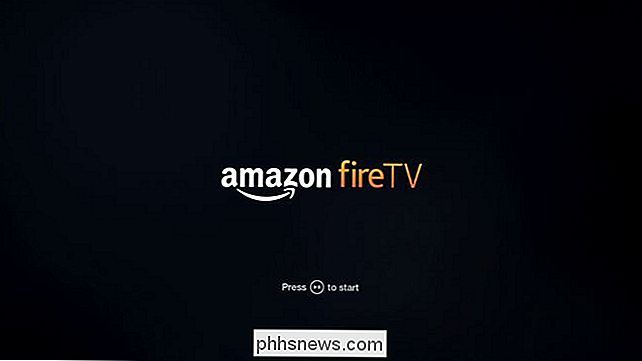
Brannen skal utføre noen grunnleggende kontroller, laste ned oppdateringer hvis tilgjengelig, og deretter (hvis du bruker Wi-Fi i stedet for Ethernet) du skal koble til din lokale Wi-Fi-knutepunkt.
Hvis du har et USB-basert tastatur, er det greit å bruke USB-porten på baksiden av brannen, og koble den til.
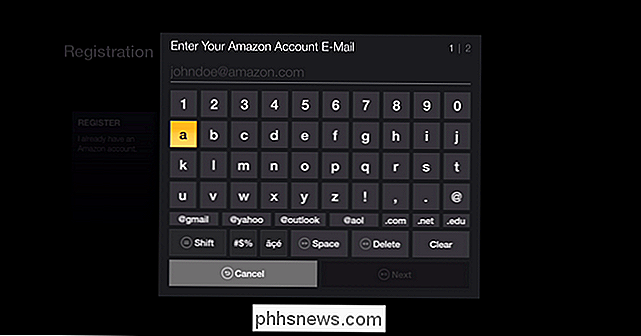
Skjermtastaturet er faktisk ganske eksternt vennlig (og de gjorde utmerket bruk av fjernkontrollknappene som snarveier for oppgaver som backspacing, skifting og flytting til neste trinn), men det klikker fortsatt rundt et tastatur med en fjernkontroll og ikke mye moro. Ved å bruke USB-tastaturet for å unngå at det er lang tid å skrive inn din lange Wi-Fi SSID og passord, er det helt verdt det.
Når du har koblet enheten til nettverket og logget inn på din Amazon-konto, starter en opplæringsvideoopplæring.

En av de tingene vi noterte i vår gjennomgang av Kindle Fire i fjor var hvor brukervennlig Kindle Fire var (spesielt med Mayday-funksjonen for å hjelpe deg gjennom problemer). Brann-TV fortsetter med trenden med brukervennlighet, siden den korte opplæringsvideoen dekker alt du trenger for å umiddelbart begynne å bruke enheten.
Utover å koble inn Wi-Fi-informasjonen din og plugge inn Amazon-innlogging og passord, er det veldig lite til installasjonsprosessen. Tiden fra unboxing for å nyte enheten er noen få minutter (det meste forbrukes med å pakke ut ting og få det tilkoblet).
Brukergrensesnitt
Brukergrensesnittet på Amazon Fire er grunnleggende men effektivt (når det gjelder Streaming bokser grunnleggende og lett å navigere er bare bra med oss). Når du er ferdig med oppsettet og så på opplæringsvideoen, blir du sparket over til startskjermbildet.
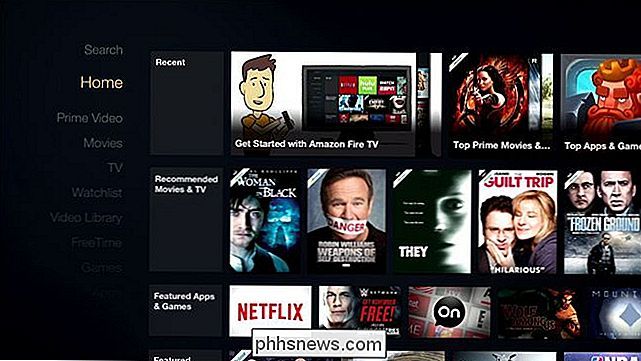
Hjemmeskjermen fungerer som et dashbord med nylig viste media, medieanbefalinger, populære apper og andre anbefalinger / annonser for medier i Amazonas økosystem.
Du kan navigere ned i sidelinjen for å se Prime Video, filmer, TV, lagrede medier i Watch List, videobiblioteket som huser alle Amazonas kjøp, FreeTime (Amazons barnevennlige walled hage), dine spill, apper, musikk, bilder og selvfølgelig innstillingene.
Som brukere av veteranmediasenter hadde vi få klager om brukergrensesnittet. Samlet brukergrensesnittet er veldig snappy og navigering hovedkategorier er smertefritt. Spillmenyen forlot litt å ønske, men det var vanskelig å enkelt bla gjennom den større spilldatabasen utover de kurerte forslagslistene som først ble presentert til brukeren.
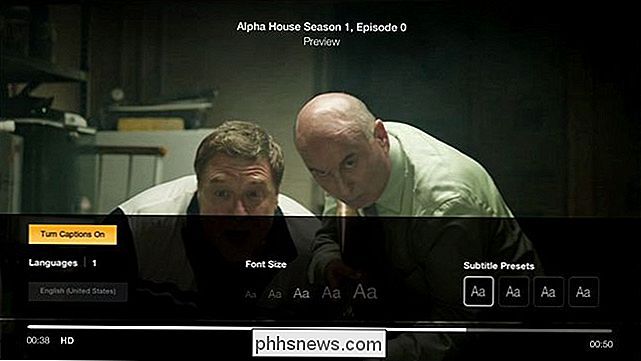
Brukergrensesnittet for å velge media fra Amazon og surfing var det problemfritt, men i-media-innstillingene (som vist ovenfor) var enkle å navigere og bruke. Avspilling for tredjeparts streaming-applikasjoner som Netflix og Hulu var likevel problemavgift.
Maskinvare og ytelse
Brann-TV-maskinvaren er klart opp til oppgaven (og så noen) når det gjelder videoavspilling. Faktisk er prosessoren og RAM overkill for 1080p avspilling (den ydmyke Raspberry Pi gjør akkurat å spille av HD-video med en brøkdel av maskinvarekraften som er pakket inn i brann-TVen). Menyene er silkebrune uten forsinkelse, video Spillet starter nesten umiddelbart (takk delvis til Amazons aggressive preaching ASAP-system som preemptively laster ned startdelen av mediene du forventer at du vil se), og in-video-menyer er like responsive.

Faktisk har Fire TV mer enn nok strøm til jevn maskinvareintensive mobile spill. Vi hadde ingen problemer med å spille
Asfalt 8 , Grand Theft Auto, eller andre spill som ville beskatte svakere Android-enheter. Spesialfunksjoner
Fire-TV-sporten har noen få funksjoner som finnes heller ikke på andre streaming media center løsninger eller er dårlig implementert. La oss ta en titt på noen av dem.
Stemmesøk
Vi trodde stemmesøket var sikker på å være en dum gimmick, men ble hyggelig overrasket over at det faktisk fungerer ganske bra. Programmet er enkelt: du trykker på talekommandoen på fjernkontrollen og forteller det du vil ha som "Alpha House" eller "Minecraft", og hvis det er noe i Amazonas økosystem (om du eier det eller ikke), vil det grave det opp for deg.
Utenfor Amazonas økosystem, men? Søkefunksjonen er absolutt ubrukelig. Det spiller ingen rolle om TV-showet eller filmen du vil se, er gratis på Netflix, for eksempel vil stemmesøket alltid være standard for oppføringen i Amazonas økosystem. Mens det kan forventes gitt at brann-TV-en er designet for å hovedsakelig fremme Amazon-basert salg, gjør det ikke det mindre skuffende. Vi vil at vår primære mediasenterløsning skal tjene oss, ikke et selskap.
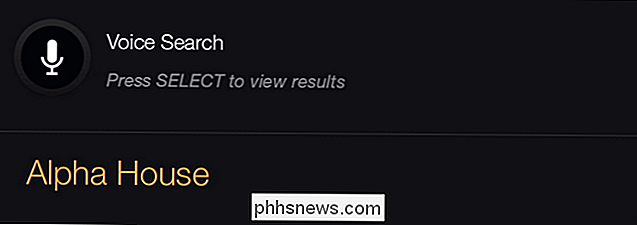
Gaming
Alt vi har dårlig å si om spill på Fire TV, er ikke så mye en grave mot Fire TV eller Amazon så mye som det er en grave mot hele mobil-gaming-på-din-TV-sjangeren som helhet. Det er ikke noe galt med Amazon-spillmarkedet. Det er hundrevis av titler (og mer enn noen få gode på det). Amazon Fire-spillkontrollen er brukbar (hvis det ikke er en konkurrent til detrodere elskede styreenheter som Xbox 360 eller PS DualShock-controllere). Ideen om å bruke fjernkontrollen selv som et verktøy for alt annet enn de mest enkle spillene, er imidlertid ganske latterlig og vi var ikke spesielt begeistret over våre forsøk på å spille noe med det.
Det virkelige problemet med spill på Brann-TV skjønt er ikke noen ekte mangel på brann-tv selv. Det er bare dette store og fremdeles nåværende gapet mellom det enkle og morsomme med ekte mobilspill (på telefonen eller nettbrettet) og dybden og opplevelsen av sit-down-spill med en konsoll eller PC som hele denne mobilspill-på-din- TV-sjangeren har mislyktes i å brokke riktig. Selv spill som ville være morsomme å spille på telefonen mens du venter på toget eller hva som ikke føles billig og hul når du faktisk har tatt deg tid til å sitte på sofaen din og investere litt tid i et spill. Fingers krysset over mobil-til-tv-overgangsbeverkningen styrker, og noen solide titler kan dra nytte av Branns bøffe prosessor.
En ting verdt å merke seg i spillavsnittet: Selv om Amazon ikke gjør noe for å markere dette salgsargumentet du ikke gjør må bruke spillkontrollerne sine. I stedet for å beskjære ut $ 40 en kontroller kan du bruke de fleste Bluetooth-kontrollere på markedet.
FreeTime og foreldrekontroll
Når vi vurderte Kindle Fire-tabletter, ble vi blåst bort av hvor stor foreldrekontrollen og FreeTime-systemet var. Amazon nikket helt den helt barnevennlige vinkelen med FreeTime on the Fire-tabletter, og søknaden og levering av den på Fire TV er akkurat som spot on.
Det er utrolig enkelt å begrense tilgangen til enheten, angi tidsgrenser for skjermbildet, angi slått av sengetid, begrense innhold og ellers låse enheten ned og gjør den barnevennlig. Kombiner brann-TV med FreeTime Unlimited ($ 2,99 per måned for Prime-abonnenter) og du har deg selv en media rik og barnesikker medieboks.
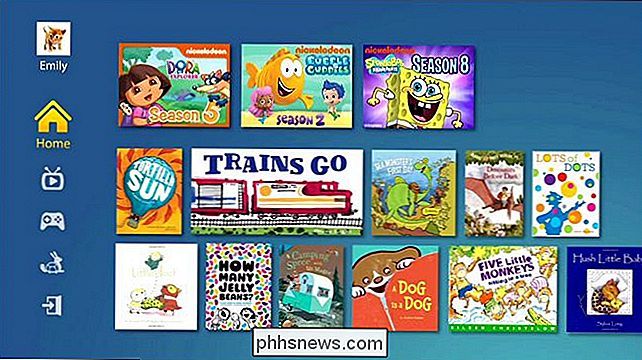
Det gode, det dårlige og det dømte
Etter å ha spilt med FireTV for den siste uken og sette den gjennom skrittene, hva må vi si om det? La oss kjøre gjennom noen punkter i det gode og det dårlige, og deretter utstede en dom.
det gode
enheten er portrik og inneholder en optisk lydutgang, Ethernet-port og USB-port.
- maskinvare er lynrask fort; Quad-core-prosessoren kombinert med 2 GB RAM sørger for en myk jevn meny og videoavspilling.
- Bluetooth-fjernkontrollen trenger ikke synsfelt (slik at du kan skjule selve brannkassen selv uten syn).
- Stemmestøtte er ikke en gimmick og fungerer faktisk overraskende bra.
- Søkefunksjonen i Amazonas medier er flott.
- Kan legge til tredjeparts Bluetooth-kontroller (i stedet for å kjøpe mange Amazonas spillkontrollere)
- FreeTime og tilhørende foreldrekontroll gjør Fire TV til den beste barnevennlige løsningen.
- Den dårlige
Mangler enhver form for mekanisme (uten tredjepartsapps) for å spille lokalt innhold som hjemmefilmer lagret på en nettverksandel.
- Gaming er fortsatt ganske begrenset og mangelfull over hele mediasentermarkedet, og brann-TV er ikke noe unntak.
- Vanskelig å enkelt bla gjennom gratis-for-Prime-medlemmer-biblioteket.
- Brukergrensesnitt og søkefunksjoner prioritere Amazon resultater; søkefunksjon søker bare i Amazon media.
- Ingen støtte for lokal streaming eller innhold.
- Kan ikke montere ekstern media via USB-stasjon.
- Internt minne er for øyeblikket ikke utvidbart.
- Dommen
Av denne anmeldelsen er Amazon Fire TV den raskeste streaming-boksen på markedet og kjører definitivt sirkler rundt enheter som Apple TV og Roku 3. Hvis du er fast forankret i Amazonas økosystem, og du er på utkikk etter en måte å få ditt Amazon-innhold til fjernsynet ditt (samt fortsette å bruke tjenester som Netflix og Hulu), er Fire TV en perfekt passform. Hvis du har barn, er det en jevn
bedre passform når du får alt Amazon-innholdet ditt, pluss den beste, barnevennlige plattformen. Hvis du er en DIY-type nerd, og flertallet av mediet ditt er revet og lagret lokalt på en bærbar HDD eller en lagringsserver, er det ingen innfødt støtte for noen form for lokal eller direkte lagring. Selv om du kan installere tredjepartsapplikasjoner for å forsøke å jobbe, er det ingen god måte (det er for øyeblikket umulig å jailbreak din Fire TV og overstyr standardskjermen) for å prioritere det lokale innholdet.
Så hvis du er villig til å kjøp inn i Amazons økosystem, og du er noen som bare vil ha en snill arbeidsløsning som passer både deres behov og deres barns behov, snatch en opp. Hvis du er noen som ønsker å få hendene skitne og rulle sitt eget mediasenter, vil vi oppfordre deg til å sjekke ut noen av våre gode opplæringsprogrammer i saken som Hvordan bygge et $ 35 Media Center med Rasbmc og Raspberry Pi.

Slik legger du til dine egne undertitler til en video
Nylig lastet jeg ned en video fra Internett som var på hindi, og jeg trengte å legge til engelsk teksting på videoen slik at jeg kunne dele den med noen venner. Jeg sjekket ut Windows Movie Maker, som har muligheten til å legge over tekst på video, men funksjonssettet var svært dårlig, og det var nesten umulig å kontrollere hvor tekstene dukket opp, hvor lenge og i hvilket format.Et anne

Slik prioriterer du varslinger i Windows 10-handlingssenteret
Windows 10s handlingssenter har endelig gitt deg en sentral plassering for alle dine meldinger til Windows. Med jubileumsoppdateringen av Windows 10 kan du nå angi prioriteringer for programmer slik at de grupperes i handlingssenteret akkurat slik du vil. For å angi en varslingsprioritet, åpne Innstillinger-appen ved å trykke på Start og klikke på Innstillinger-knappen (eller bare ved å trykke på Windows + I).



